 ✕
✕
By จัสติน ซาบริน่าอัปเดตเมื่อวันที่ 08 ตุลาคม 2022
"ฉันสามารถแปลงเพลง Amazon Prime เป็น MP3 ได้หรือไม่"
หากคุณมีคำถามเดียวกันข้างต้นและกำลังมองหาวิธีที่จะ ดาวน์โหลดเพลงจาก Amazon Music เป็น MP3, คุณมาถูกที่แล้ว! เช่นเดียวกับบริการสตรีมอื่น ๆ Amazon ให้คุณฟังเพลงตามต้องการ สามารถทำได้ในโทรศัพท์ของคุณ แต่สามารถอยู่ในคอมพิวเตอร์หรือผ่านลำโพงอัจฉริยะของ Amazon Echo Amazon Prime เป็นบริการสมัครสมาชิกแบบชำระเงินที่ทำการตลาดโดย Amazon Prime Music เป็นประโยชน์จากการเป็นสมาชิกระดับ Prime ($ 14.99 ต่อเดือน) ด้วย Amazon Music Prime คุณจะสามารถเข้าถึงเพลง 2 ล้านเพลงได้ไม่จำกัดเพื่อสตรีมผ่านแอป Amazon Music หรือเครื่องเล่นเว็บ Amazon Music โดยไม่มีค่าใช้จ่ายเพิ่มเติม
คุณสามารถดาวน์โหลดและบันทึกเพลงจาก Amazon Prime ได้หรือไม่ คำตอบคือใช่หรือไม่ใช่ หนึ่งในข้อจำกัดของ Amazon คือ DRM ได้รับการป้องกันและใช้รูปแบบการเข้ารหัสเฉพาะ หากอนุญาตให้ดาวน์โหลด Amazon Music ในรูปแบบ MP3 ทุกอย่างจะดีมาก แต่มันไม่ใช่กรณี Amazon Prime Music รวมอยู่ด้วย แต่ไม่ฟรี คุณสามารถสตรีมและดาวน์โหลด Amazon Prime Music ได้ในระหว่างการเป็นสมาชิกที่ใช้งานอยู่เท่านั้น หากคุณยกเลิก/ยุติการเป็นสมาชิก Amazon Prime คุณจะสูญเสียเพลย์ลิสต์ เพลงที่ดาวน์โหลด และค่ากำหนดต่างๆ เพื่อให้ Amazon Prime Music อยู่ตลอดไปและเล่น Amazon Prime Music ได้ทุกที่ วิธีที่ดีที่สุดคือ ดาวน์โหลดเพลง Amazon Prime เป็น MP3.
คุณภาพเสียงนั้นดีประมาณ 256 kbps เนื่องจาก amazon รองรับรูปแบบเสียงเช่น WMA, FLAC, OGG, Apple Lossless, WAV และ AIFF หากคุณต้องการฟัง Amazon Music โดยไม่มีข้อจำกัด วิธีที่ปลอดภัยที่สุดคือการแปลงเพลงเพลงเหล่านี้เป็น MP3 ซึ่งเป็นรูปแบบที่ใช้กันอย่างแพร่หลายมากที่สุด ในบทความนี้ คุณจะได้เรียนรู้ 3 วิธีง่ายๆ ในการรับ Amazon Prime Music เป็น MP3 สำหรับการฟังแบบออฟไลน์ คุณสามารถดาวน์โหลดเพลงจาก Amazon เป็น MP3 บันทึกเพลง Amazon เป็น MP3หรือดาวน์โหลดเพลง Amazon ที่ซื้อเป็น MP3! หลังจากนั้น คุณสามารถบันทึกเพลง Amazon Music บนคอมพิวเตอร์ของคุณตลอดไป และฟัง Amazon Prime Music และ Amazon Music Unlimited โดยไม่ต้องใช้แอป Amazon Music ทุกที่ทุกเวลา
สารบัญ
หากต้องการดาวน์โหลดเพลงจาก Amazon Music เป็นไฟล์ MP3 คุณสามารถขอความช่วยเหลือจาก Amazon Music Downloader ระดับมืออาชีพได้ ที่นี่คุณจะได้พบกับ UkeySoft Amazon Music Converter
โปรแกรมแปลงเพลง UkeySoft Amazon ขึ้นชื่อในเรื่องความเร็วในการดาวน์โหลดที่เร็วขึ้น คุณภาพเอาต์พุตแบบไม่สูญเสียข้อมูล และความสะดวกในการใช้งาน กับหัวนมก็ทำได้ง่ายๆ ดาวน์โหลดเพลง อัลบั้ม เพลย์ลิสต์จาก Amazon Prime Music เป็น MP3, M4A, เอเอซี, WAV, FLAC, AIFF รูปแบบ นอกจากนี้ยังรองรับการดาวน์โหลดและแปลงเพลง เพลย์ลิสต์ และอัลบั้มจาก Amazon Music Unlimited ยิ่งไปกว่านั้น เครื่องมืออันชาญฉลาดนี้ให้คุณดาวน์โหลดเพลงจาก Amazon Music Web Player ได้โดยตรง!
ด้วยการนำเทคโนโลยีการระบุแท็ก ID3 แบบมืออาชีพมาใช้ UkeySoft ไม่เพียงแต่สามารถเก็บแท็ก ID3 ดั้งเดิมของ Amazon Music ไว้ในเพลง MP3 ที่ส่งออกเท่านั้น แต่ยังช่วยให้คุณจัดเรียงเพลงที่ส่งออกโดยศิลปิน อัลบั้ม ศิลปิน/อัลบั้ม ฯลฯ หลังจากนั้น คุณสามารถฟัง Amazon Prime Music ในเครื่องเล่นในตัวหรือโอนเพลงไปยังเครื่องเล่น MP3, ไดรฟ์ USB, iPod Nano, สมาร์ทโฟน, PSP, Xbox และอุปกรณ์อื่น ๆ สำหรับการเล่นแบบออฟไลน์!
คุณสมบัติหลักของ UkeySoft Amazon Music Downloader:
ขั้นตอนที่ 1. ติดตั้งและเรียกใช้ UkeySoft Amazon Music Converter
ก่อนอื่น ดาวน์โหลดและติดตั้ง UkeySoft Amazon Music Converter บน Mac หรือ Windows PC ของคุณ จากนั้นเริ่มโปรแกรมและลงชื่อเข้าใช้บัญชี Amazon Music ของคุณ
ขั้นตอนที่ 2 ปรับการตั้งค่าเอาต์พุต
ก่อนดาวน์โหลด Amazon Prime Music เป็น MP3 คุณต้องปรับแต่งการตั้งค่าเอาต์พุต คลิกที่ไอคอนรูปเฟืองและหน้าต่างจะปรากฏขึ้น คุณสามารถปรับรูปแบบเอาต์พุต (เลือก MP3), โฟลเดอร์เอาต์พุต, คุณภาพเอาต์พุต, ภาษา ฯลฯ
ขั้นตอนที่ 3 เพิ่ม Amazon Prime Music Tracks
กลับไปที่โฮมเพจ เปิดอัลบั้ม เพลย์ลิสต์ ศิลปิน หรือพอดแคสต์ จากนั้นคลิก "สีแดง +" เพื่อเพิ่มเพลง
คุณสามารถติ๊กเพลงที่คุณไม่ต้องการดาวน์โหลด
ขั้นตอนที่ 4 เริ่มดาวน์โหลด Amazon Prime Music เป็น MP3
คลิกที่ปุ่ม "แปลง" เพื่อเริ่มดาวน์โหลดเพลงจาก Amazon Prime Music เป็น MP3 ที่มีคุณภาพสูง
ขั้นตอนที่ 5. ดาวน์โหลด Amazon Music MP3 Files
รอสักครู่ คุณสามารถคลิกไอคอน "ประวัติ" เพื่อค้นหาไฟล์ Amazon Music ที่ดาวน์โหลดทั้งหมด คุณสามารถกดปุ่ม Play เพื่อเพลิดเพลินกับเพลง!
ด้วย UkeySoft Amazon Music Converter คุณสามารถดาวน์โหลด Amazon Prime Music เป็นเครื่องเล่น MP3 ได้โดยตรง เครื่องมืออันชาญฉลาดนี้ให้คุณตั้งค่าโฟลเดอร์เอาต์พุต เส้นทางเอาต์พุต ตามที่คุณต้องการ เชื่อมต่อเครื่องเล่น MP3 กับคอมพิวเตอร์ด้วยสาย USB จากนั้นตั้งค่าเครื่องเล่น MP3 เป็นโฟลเดอร์เอาต์พุตในขั้นตอนที่ 2
หมายเหตุ: สำหรับอุปกรณ์ iOS และ iPod ก่อนอื่นคุณต้องนำเข้าไฟล์ Amazon Music MP3 ที่ดาวน์โหลดไปยังคลัง iTunes จากนั้นซิงค์กับ iPod ของคุณใน iTunes!
นอกจาก Amazon Music Downloader แล้ว UkeySoft Inc ยังเปิดตัวมัลติฟังก์ชั่น เครื่องบันทึกเสียงอเมซอนชื่อ โปรแกรมบันทึกหน้าจอ UkeySoft. เป็นซอฟต์แวร์บันทึกหน้าจอแบบมืออาชีพที่จะจับภาพหน้าจอของคุณสำหรับคอมพิวเตอร์ Windows และ Mac ในหลายขั้นตอน คุณสามารถใช้มันเพื่อ บันทึกและแปลงเพลง Amazon Prime เป็น MP3 ที่สามารถเพิ่มไปยังเครื่องเล่นเช่น iTunes หรือส่งออกไปยังอุปกรณ์อื่นเช่นเครื่องเล่น MP3 หลังจากแปลงแล้ว คุณสามารถเพลิดเพลินกับแอป Amazon Music Amazon Free ได้ทุกที่ทุกเวลา ในขณะเดียวกัน คุณสามารถเลือกคุณภาพการบันทึกที่สูงซึ่งจะไม่ทำลายเสียง ยิ่งไปกว่านั้นยังรองรับการ บันทึกเพลงจาก Apple Music, สปอทิฟาย, แพนโดร่า, YouTube Music, ไทดัล เป็นต้น
คุณสมบัติที่สำคัญของ UkeySoft Screen Recorder
หมายเหตุ ไม่เหมือนกับ UkeySoft Amazon Music Converter Amazon Music Recorder นี้ต้องติดตั้ง Amazon Music Desktop Player นอกจากนี้ คุณสามารถบันทึกเพลง Amazon Music บน Amazon Music Web Player ได้ แต่อาจไม่สะดวกเท่าเครื่องเล่น Amazon Music Desktop
การเตรียม:
- ติดตั้ง Amazon Music Desktop Player บน PC & MAC
- การสมัครสมาชิก Amazon Prime
- Amazon Music Downloader (เครื่องบันทึกเพลง Amazon)
ขั้นตอนที่ 1. เปิดโปรแกรมบันทึกหน้าจอ UkeySoft บนพีซีของคุณ
ติดตั้งและเรียกใช้ UkeySoft Screen Recorder บน Windows PC หรือ Mac สำหรับเวอร์ชัน Windows โปรดเลือกฟังก์ชัน "Screen Recorder"

สำหรับผู้ใช้ Mac คุณจะเห็นอินเทอร์เฟซหลักดังนี้
ขั้นตอนที่ 2. เลือกบันทึกเสียงเท่านั้น
ในเวลาเดียวกัน คุณสามารถเรียกใช้ Amazon Music Desktop Player บนพีซีหรือ Mac ได้ หากต้องการบันทึกและบันทึกเพลงของ Amazon โปรดเลือกตัวเลือก "เฉพาะเสียง"
ขั้นตอนที่ 3 ตั้งค่าระบบเสียงและไมโครโฟน
แตะที่ไอคอน Sound Horn เลือกตัวเลือก "System Audio" เพื่อเตรียมบันทึก Amazon Prime Music
ขั้นตอนที่ 3 เลือกรูปแบบเสียง MP3
คุณสามารถค้นหารูปแบบ MP3 ได้อย่างง่ายดายจากตัวเลือก "เอาต์พุต" โปรด ตั้งค่า MP3 เป็นรูปแบบเอาต์พุตคุณยังสามารถบันทึกและแปลงเพลงจาก Amazon เป็น M4A, WAV ได้อีกด้วย
ขั้นตอนที่ 4 เริ่มบันทึกเพลง Amazon Prime เป็น MP3
เมื่อตั้งค่าทั้งหมดเรียบร้อยแล้ว ให้คลิกปุ่ม "REC" เพื่อเริ่มบันทึก Amazon Prime Music เป็น MP3 ด้วยคุณภาพสูง หลังจากนับถอยหลัง 3 วินาที การบันทึกจะเริ่มขึ้น ดังนั้นคุณต้องเล่น Amazon Prime Music ก่อนสิ้นสุดการนับถอยหลัง
คลิกปุ่ม "หยุด" เพื่อสิ้นสุดการบันทึก
ขั้นตอนที่ 5. เล่นเพลงของ Amazon ที่ส่งออก
เมื่อเสร็จแล้ว คลิกที่ไอคอนรูปเฟืองเพื่อดูเพลงที่บันทึกไว้
คุณสามารถเล่นเพลง MP3 ของ Amazon ผ่านเครื่องเล่นเพลงในตัวบน Mac ของคุณได้
ตอนนี้คุณสามารถถ่ายโอนเพลง Amazon Prime Music เหล่านี้ไปยังเครื่องเล่น MP3 หรืออุปกรณ์พกพา หรือเบิร์นลงซีดีเพื่อฟังแบบออฟไลน์ขณะขับรถ
คุณไม่ได้รับอนุญาตให้ดาวน์โหลด Amazon Prime Music เป็น MP3 แต่คุณสามารถดาวน์โหลดเพลงจาก Amazon Music เป็นไฟล์ MP3 ได้ โดยเฉพาะอย่างยิ่ง คุณสามารถซื้อเพลงหรืออัลบั้มโปรดใน Amazon Store แล้วดาวน์โหลดสินค้าที่ซื้อจาก Amazon เป็นไฟล์ MP3 ตัวอย่างเช่น คุณสามารถดาวน์โหลดเพลง Amazon MP3 บนเว็บ Amazon, โปรแกรมเล่นเดสก์ท็อปของ Amazon สำหรับ Mac และ PC หรือแม้แต่ในแอป Amazon Music สำหรับ Android!
ดาวน์โหลดเพลงที่ซื้อเป็น MP3 โดยใช้เว็บเบราว์เซอร์ของ Amazon
ขั้นตอนที่ 1 เปิด Amazon.com บนเว็บเบราว์เซอร์ ร้องเพลงด้วยบัญชี Amazon ของคุณ
ขั้นตอนที่ 2. ไปที่ห้องสมุด เลือกเพลงหรืออัลบั้มที่คุณต้องการดาวน์โหลด จากนั้นคลิก "ดาวน์โหลด"
ขั้นตอนที่ 3 เมื่อคุณได้รับแจ้งให้ติดตั้งแอป โปรดแตะ "ไม่ ขอบคุณ เพียงดาวน์โหลดไฟล์เพลงโดยตรง"
ขั้นตอนที่ 4 หากเบราว์เซอร์ของคุณถามว่าคุณต้องการเปิดหรือบันทึกไฟล์ตั้งแต่หนึ่งไฟล์ขึ้นไปหรือไม่ ให้เลือก "บันทึก"
ขั้นตอนที่ 5. เปิดไฟล์หลังจากดาวน์โหลดเสร็จ ไฟล์ที่ดาวน์โหลดมักจะถูกบันทึกไว้ในโฟลเดอร์ดาวน์โหลดเริ่มต้นของเบราว์เซอร์
เคล็ดลับ: เบราว์เซอร์ส่วนใหญ่จะแสดงสถานะการดาวน์โหลดของคุณบนหน้าจอ จากนั้นให้ตัวเลือกแก่คุณในการเปิด
ดาวน์โหลดเพลงที่ซื้อเป็น MP3 โดยใช้ Amazon Music สำหรับ PC และ Mac App
ขั้นตอนที่ 1 ก่อนอื่น ติดตั้ง Amazon Music Desktop Player สำหรับ PC & MAC แล้วเปิดขึ้นมา
ขั้นที่ 2. เลือก "Library" และแตะที่ "Songs" > "Purchased" แล้วคุณจะเห็นเพลงทั้งหมดที่คุณเป็นเจ้าของ
ขั้นตอนที่ 3 คลิกไอคอนดาวน์โหลดถัดจากเพลงหรืออัลบั้ม หรือคุณอาจลากและวางเพลงและอัลบั้มไปที่ส่วนดาวน์โหลดภายใต้การดำเนินการในแถบด้านข้างทางขวา
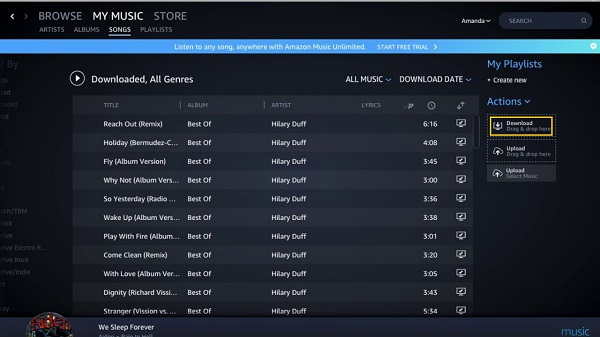
ขั้นตอนที่ 4 หลังจากนั้น คุณสามารถดูเพลง MP3 ของ Amazon ที่ดาวน์โหลดมาในโฟลเดอร์ "เพลงของฉัน" บนพีซีของคุณ สำหรับคอมพิวเตอร์ Mac มักจะเก็บไว้ในโฟลเดอร์ "Music"
เป็นที่ทราบกันโดยทั่วไปว่าเพลงทั้งหมดจาก Amazon Music Prime และ Unlimited Music เป็นเนื้อหาแบบสตรีม และผู้ใช้จะได้รับอนุญาตให้สตรีมได้เฉพาะในระหว่างการสมัครรับข้อมูลเท่านั้น ในการดาวน์โหลดเพลง Amazon เป็น MP3 คุณไม่เพียงแต่จะเก็บไว้เพื่อฟังตลอดไป แต่ยังเล่นบนอุปกรณ์ใดๆ โดยไม่ต้องติดตั้งแอป Amazon Music ไม่ว่าคุณต้องการดาวน์โหลด Amazon Prime Music เป็น MP3 หรือแปลงเพลงจาก Amazon เป็น MP3 UkeySoft Amazon Music Converter ก็เป็นตัวเลือกที่ยอดเยี่ยม ช่วยให้ผู้ใช้สามารถดาวน์โหลดและแปลงเพลง อัลบั้ม เพลย์ลิสต์ ศิลปิน และพอดคาสต์จาก Amazon Prime & Unlimited Music เป็น MP3 ที่มีคุณภาพสูงได้ ลอง Amazon Music to MP3 Downloader อันทรงพลังตอนนี้เลย!
Prompt: คุณจำเป็นต้อง เข้าสู่ระบบ ก่อนที่คุณจะสามารถแสดงความคิดเห็น
ยังไม่มีบัญชี กรุณาคลิกที่นี่เพื่อ ทะเบียน.

เพลิดเพลินกับชีวิตดิจิทัลที่ปลอดภัยและอิสระ
ประโยชน์
มัลติมีเดีย
สงวนลิขสิทธิ์© 2023 UkeySoft Software Inc. สงวนลิขสิทธิ์
ยังไม่มีความคิดเห็น พูดอะไรสักอย่าง...